如何備份可以節省大量時間的 WhatsApp 照片/視頻
WhatsApp 讓您可以輕鬆共享照片和視頻等媒體文件。 但是,您如何確保這些附件免受各種數據丟失風險的影響? 有一些簡單的方法可以在 WhatsApp 上創建媒體文件的備份。
在本文中,我們將研究 WhatsApp 如何自動備份照片和視頻,以及如何為這些媒體文件創建可靠備份的其他一些選項。
- 第 1 部分:WhatsApp 如何備份照片和視頻?
- 第 2 部分:創造性地在 iPhone 上備份 WhatsApp 照片和視頻
- 第 3 部分:創造性地在 Android 上備份 WhatsApp 照片和視頻
第 1 部分:WhatsApp 如何備份照片和視頻?
在過去的版本中,創建 WhatsApp 消息的備份非常困難。 用戶必須手動複製應用程序的安裝文件和文件夾,並將它們保存到 PC 或云端。 但最近,WhatsApp 讓用戶可以更輕鬆地創建消息及其附件的備份,其中包括照片和視頻。 用戶還可以設置 WhatsApp 將在指定時間段內實施的自動備份。
如何為 iOS 創建 WhatsApp 照片的自動備份
請務必注意,此備份將包含照片,但尚不支持備份中發送和接收的視頻。
步驟 1: 打開 WhatsApp,然後點擊設置選項卡。
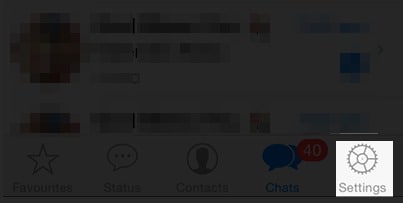
步驟 2: 進入聊天設置後,點擊聊天備份,然後選擇“立即備份”選項。 這將立即備份聊天消息和照片。
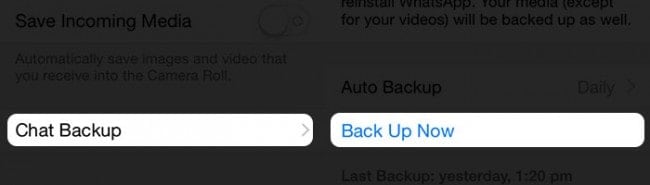
步驟 3: 要打開自動備份,請選擇“自動備份”選項,然後選擇計劃。
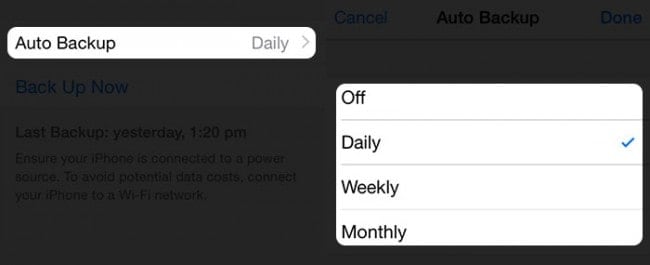
如何為 Android 創建 WhatsApp 照片/視頻的自動備份
由於 Google 已實現 Google Drive 與 WhatsApp 的完全集成,您可以將所有 WhatsApp 照片和視頻無縫備份到此云驅動器。
備註: 僅將所有 WhatsApp 照片、消息、語音消息和視頻備份到 Google Drive 可能很容易耗盡在線空間。 此外,如果 WhatsApp 備份文件閒置約 12 個月,它們將自動從 Google Drive 中刪除。
總體而言,將 WhatsApp 照片和視頻備份到 Google Drive 的步驟非常簡單。 方法如下:
步驟二 從您的 Android 啟動 WhatsApp 應用程序。
步驟二 去 ‘菜單”>“設置”>“聊天和通話”“。
步驟二 選擇“聊天備份”選項,然後點擊右側的“備份到 Google 雲端硬盤”。 您需要設置備份頻率,例如每日、每週或每月。
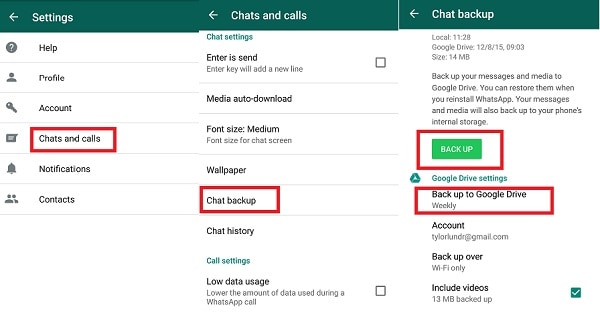
如何訪問 WhatsApp 備份照片
在 WhatsApp 備份中查看照片的最常見方法是 恢復 WhatsApp 備份. 您需要卸載並重新安裝 WhatsApp。 驗證電話號碼後,系統會提示您從 Google Drive(Android 用戶)或 iCloud 帳戶(iPhone 用戶)恢復 WhatsApp 消息、照片等。 恢復過程完成後,點擊“下一步”以顯示您的聊天記錄。 然後 WhatsApp 將顯示照片或視頻文件。
第 2 部分:創造性地在 iPhone 上備份 WhatsApp 照片和視頻
正如我們所見,WhatsApp 的備份系統在很多方面都存在缺陷。 因此,如果您想要一種可靠的方式在 iPhone 上備份 WhatsApp,您需要一個可靠的工具,例如 DrFoneTool – WhatsApp Transfer。 使用此程序,您可以在 iPhone 上備份、預覽和有選擇地恢復 WhatsApp 消息、照片和視頻。 它簡單、快速且靈活。

DrFoneTool – WhatsApp 傳輸
一鍵備份 iPhone 上的 WhatsApp 附件(照片和視頻)。
- 它提供了備份 iOS WhatsApp 消息的完整解決方案。
- 將 iOS 消息備份到您的計算機。
- 將 WhatsApp 消息傳輸到您的 iOS 設備或 Android 設備。
- 將 WhatsApp 消息恢復到 iOS 或 Android 設備。
- 導出 WhatsApp 的照片和視頻。
- 查看備份文件並有選擇地導出數據。
如何使用 DrFoneTool – WhatsApp Transfer 有選擇地備份 WhatsApp 數據
DrFoneTool 提供的最佳功能之一是它非常易於使用。 正如下面的教程所示,您可以非常輕鬆快速地有選擇地備份 WhatsApp 照片和視頻。
步驟 1: 在您的 PC 上啟動 DrFoneTool,然後使用 USB 電纜將您的 iPhone 連接到 PC。 DrFoneTool 將自動識別設備,然後選擇“WhatsApp 傳輸”功能。

步驟 2: 選擇“備份 WhatsApp 消息”以備份您的 iPhone WhatsApp 消息。 它表明您的 iPhone 已連接如下:

步驟 3: 單擊“備份”按鈕,該軟件開始備份您的 WhatsApp 數據。 該過程將自動完成。

步驟 4: 備份完成後,您可以單擊“查看”以查看所需的 WhatsApp 備份文件。

步驟 5: 選擇一個 WhatsApp 備份文件以查看詳細信息。 將您想要的任何內容導出到您的計算機或將其還原到您的設備。

視頻指南:從 iOS 設備備份 WhatsApp 照片
第 3 部分:創造性地在 Android 上備份 WhatsApp 照片和視頻
3.1 一鍵將 WhatsApp 照片和視頻從 Android 保存到 PC
Google Drive 可以備份您 Android 設備中的照片和視頻。 但你無法克服的缺點是 Google Drive 的備份有效期為 1 年。 也就是說,如果 WhatsApp 照片和視頻在 Google Drive 上保留一年,它們將被刪除。
因此,您需要一種永久備份 WhatsApp 照片和視頻的方法,例如備份到您的 PC。
這款獨特的敏感免洗唇膜採用 Moisture WrapTM 技術和 Berry Mix ComplexTM 成分, DrFoneTool – WhatsApp 傳輸,您可以輕鬆地將 WhatsApp 數據從 Android 備份到 PC。
以下是您可以一鍵備份 Android 的 WhatsApp 附件的步驟:
- 下載、安裝並啟動 DrFoneTool。 簡單的東西!
- 現在在彈出的窗口中,選擇“WhatsApp Transfer”。
- 在下一個窗口中,選擇“WhatsApp”選項卡,然後單擊“備份 WhatsApp 消息”。
- WhatsApp 備份過程會自動啟動。 您可以在類似於以下的窗口中查看其進度。

- 然後您的所有 WhatsApp 照片和視頻可以很快備份到 PC。 要恢復這些 WhatsApp 照片和視頻,請參閱 如何恢復 Android WhatsApp 備份.

3.2 將 Android WhatsApp 照片/視頻提取到 PC 進行備份
對於 Android 用戶,最好的解決方案是 DrFoneTool – 數據恢復 (Android 數據恢復). 它是一款數據恢復軟件,可以從 Android 讀取和提取所有 WhatsApp 數據(丟失和現有),然後您可以將它們導出到您的計算機進行備份。
所以從這個意義上說,它可以在 Android 上備份 WhatsApp 照片和視頻。 如果需要,您還可以選擇備份那些已刪除或丟失的 WhatsApp 內容。 它靈活而友好。

DrFoneTool – 數據恢復 (Android)
在 Android 上選擇性地備份/提取 WhatsApp 照片和視頻。
- 簡單、快速、安全。
- 提取或備份短信、照片、視頻、音樂、聯繫人、通話記錄、WhatsApp 消息和照片等。
- 允許用戶預覽和有選擇地恢復文件
- 恢復因工廠恢復、操作系統更新、系統崩潰、刪除、生根錯誤、ROM 閃存 SD 卡問題等而丟失的數據
- 支持幾乎所有安卓設備,完全兼容所有安卓操作系統版本
如何使用 DrFoneTool – 數據恢復 (Android) 有選擇地恢復 WhatsApp 照片和視頻
此應用程序可讓您輕鬆創建 WhatsApp 照片和視頻文件的安全備份。 按照這些簡單的步驟來有效地做到這一點。
步驟 1: 在您的 PC 上啟動 DrFoneTool – 數據恢復 (Android) 並使用 USB 電纜連接 Android 設備。

步驟 2: 啟用 USB 調試以允許應用程序檢測您的設備。 DrFoneTool 將在下一個窗口中為您提供有關如何為您的特定設備執行此操作的說明。 如果您的設備已植根,請允許超級用戶授權以允許應用程序掃描設備。

步驟 3: 在下一個窗口中,選擇 WhatsApp 消息和附件。 這將允許 DrFoneTool 掃描可用和已刪除的 WhatsApp 消息及其附件。

步驟 4: 下一步是選擇掃描模式。 您可以在標準模式和高級模式之間進行選擇。 高級模式將深入挖掘,但可能需要更長時間。

步驟 6: 掃描過程完成後,所有 WhatsApp 消息、照片、視頻等將顯示在下一個窗口中。 選擇要備份的視頻和照片,然後單擊“恢復到計算機”將它們保存到 PC。

視頻指南:將 WhatsApp 照片和視頻提取到 PC 進行備份
最新文章

